如何解决更新显卡驱动提示“尝试重启geforce experience”的问题?大家更新显卡驱动时,可能会遇到各种各样的问题。而最近就有Win10系统用户更新Nvidia显卡驱动遇到了“尝试重启geforce experience”的错误提示,那么遇到这种问题应该如何解决呢?接下来小编就为大家分享更新Nvidia显卡驱动提示“尝试重启geforce experience”的解决方法,一起来看看吧!
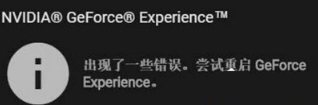
更新显卡驱动提示“尝试重启geforce experience”的解决方法:
1、进入NVIDIA官网,用百度搜索NVIDIA,点击“产品——驱动程序”;
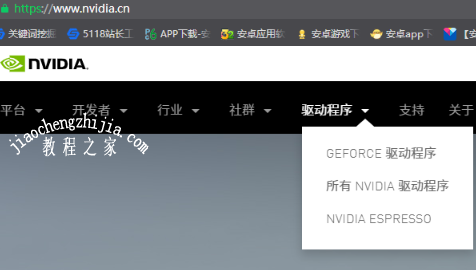
2、打开后网站后,就会自动识别你当前所使用的显卡,如果未识别,按照提示安装插件,刷新该页面,确认好显卡型号后点击右侧的“搜索”按钮;
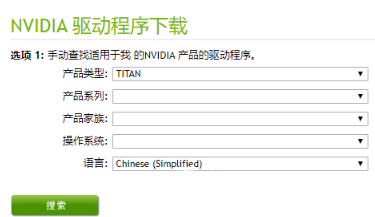
3、搜索出与显卡匹配的驱动,然后点击“下载”;
4、下载完成后,用鼠标右键,选择“以管理员身份运行”;
5、点击“同意”继续进行安装;
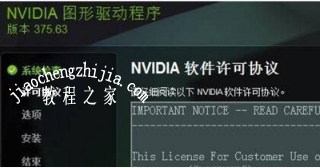
6、点选“自定义”,然后点击下一步;
7、由于之前有老版本驱动,因此需勾选上“执行清洁安装”。
8、此时就会开始卸载老版本的驱动,按提示重启计算机后就会自动开始安装了。
9、显示“NVIDIA安装程序完成”,点击“关闭”即可完成安装。
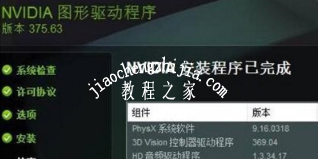
以上是小编为您收集的资讯,更多精彩敬请关注教程之家网站!














